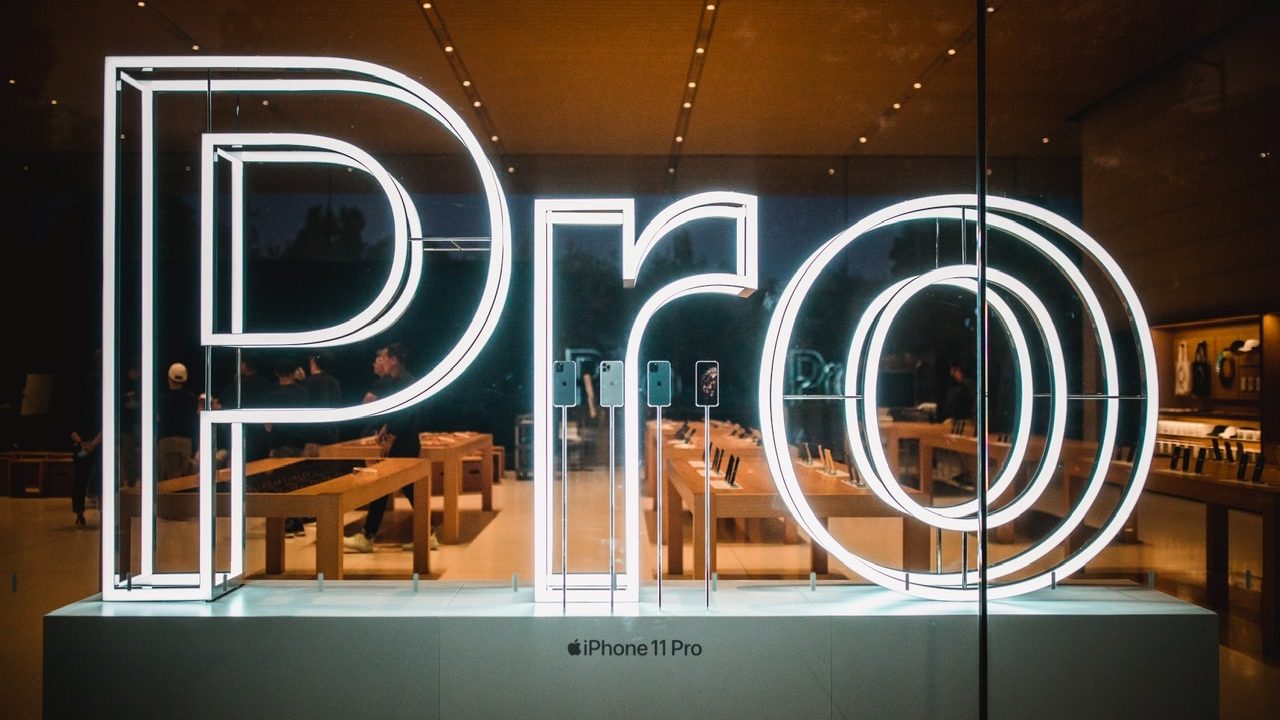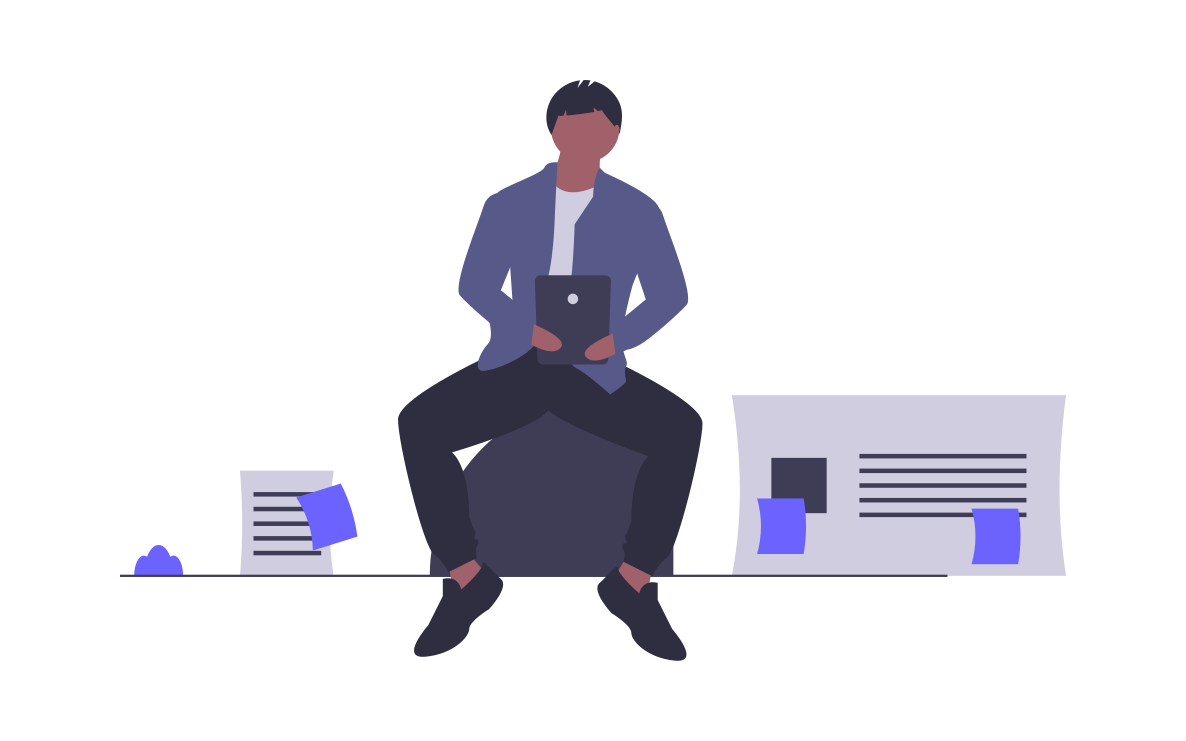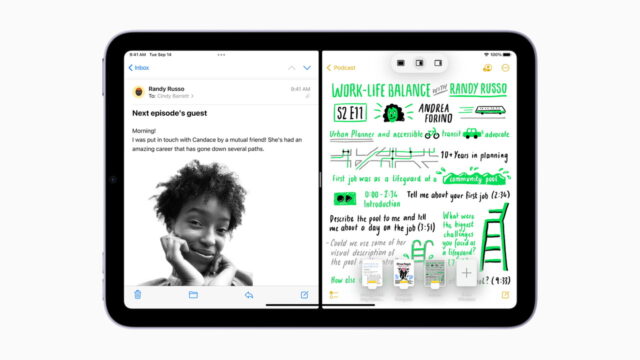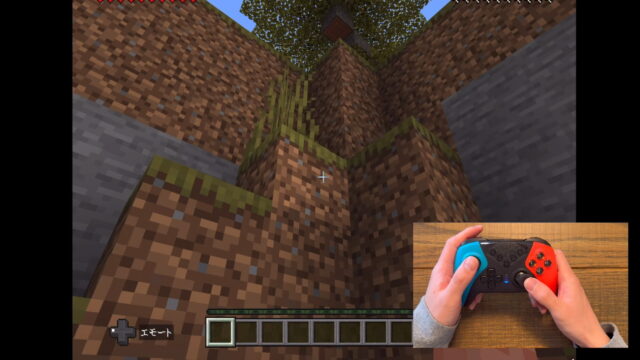iPad Pro 愛用していて、大変おすすめなのでiPad Proの機能を紹介致します。
ちなみに、私が愛用しているiPad Pro 12.9 インチを中心に、以下のポイントで紹介していきます。
- iPad Pro 2020年最新モデルの紹介
- iPad Pro 最新モデルの機能
- iPad Proおすすめ機能
- iPad Proのお洒落な機能
- iPad Proでマウスを使える機能
- iPad Proでマルチタスク機能
- iPad Pro ノートPCを超えた!?
購入を検討している人は是非読んで欲しいポイントも記載してありますので、是非最後まで読んで頂けたら嬉しいです。
基本役に立つ機能のみを紹介していきます。
iPad Pro 2020年最新モデルの紹介

先日、iPad Pro 2020年最新モデルが発売されました。以前のモデルは2018年に発売されたモデルがあります。
iPad Pro 2020年最新モデルについては、カメラが大きく変わりました。
写真の用にカメラが2つ付いているのが、2018年のモデルと比べて大きな違いになります。
正直いって、大きな違いといえばそれくらいかなと思います。
それでは早速機能について紹介していきます。
iPad Pro 最新モデルの機能(今までのiPad Proとの大きな違い)

iPhone XI でも話題になりました、カメラに「超広角」機能がついてます。
便利なところは、集合写真とか撮る時に、もっと下がりたい時に下がれない!とかいう時にさらに引きで取ってくれます。
後は「AR(Augumanted Reality)機能」が使いやすくなっているそうです。
一様、以前のモデルでも使用できたんですが、カメラが2つついた事により、空間認識の能力が上がったのか、より早くスムーズにAR機能が楽しめるそうです。
といった人も多いでしょう…私も使いません。では、なんでiPad Proが良い!と思うのか??
これからおすすめ機能のポイントを紹介していきます!
iPad Pro おすすめ機能ポイント
Apple Pencil が使える
私は、これが1番のポイントだと思います。
MacBook Pro, MacBook Air, iPhone全てApple Pencilは使えません。キーボードがあれば良いじゃん!という人もいると思います。もちろんキーボードが便利な時もありますが、使えないシチュエーションもありますよね?
以下のシチュエーションでApple Pencilが活躍します。
- 急にメモが必要になった時
- 細かい資料の編集(挿入画像等)
マウスやトラックパッドだとどうしてもうまく仕上げられないな…といった経験ありませんか?そういった痒いところに手が届く感じで、Apple Pencilが役立ちます。
Apple Pencilの先、いわゆるペン先の太さを調整出来る為、細かい作業をする時にはApple Pencilが断然使いやすい。
iPad Proのお洒落な機能
「メモ アプリ」がすぐ開ける機能
iPad Proの画面が閉じられた状態でも、Apple Pencilで画面を2タップするとメモアプリが開かれるという機能もあります。
- Apple Pencil で画面を2タップ
- すぐに下の画面が出てきてメモがいつでも書ける
Face ID認証せずに使えます。

Apple Pencilの「ペン」と「消しゴム」機能

消しゴムに変えたいとき、いちいち画面をタッチしなくても良い!!
- Apple Pencilをタップ
それだけでペンから消しゴムに変わります。再度タップしたら、またペンに戻ります。
Apple Pencilでのスクリーンショット
1つ目の方法
電源ボタン(スリープ)と音量(上げる方)を同時押し
これは皆さんよく知ってます。
2つ目の方法
Apple Pencilを使います。写真の様に矢印の方向にApple Pencilをドラックすると、スクショ出来ます。
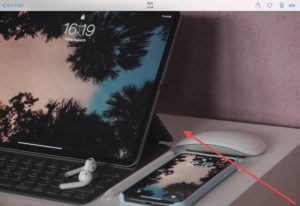
矢印の方向にApple Pencilを動かすと写真の様な表示になり、すぐに編集が可能ですね。
実際超便利です。

iPad Proでのマルチタスク機能
マルチタスク機能とは、同時にアプリを起動して、2画面同時に表示が出来る事です。
下の写真のように、それぞれサイズの調整も可能です。
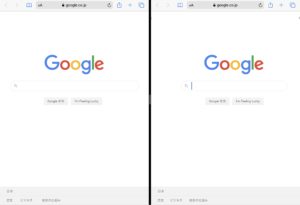
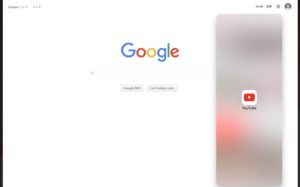
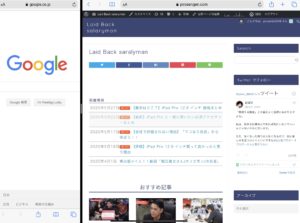
よくデスクトップタイプのPCやノートPCで使用する事ありますよね。
YouTube見ながら、Googleでネットサーフィンしたり、といった事が可能になります。これはiPad ProでなくてもiOSのバージョンが13以上であれば、iPadでも使用可能です。
但し、iPad Pro 12.9 インチが出て、このマルチタスク機能が活かされるようになったと思います。やっぱりiPadやiPad Pro 11インチでマルチタスク機能を使うには正直画面が小さい。
iPad Pro 12.9であれば、MacBook Pro やMacBook Air 13インチと画面サイズ的にはほとんど変わらないのでマルチタスク機能が生きて来ます。
iPad Proでもマウスが使える機能

これも意外いと知らない人が多いのですが、実はマウス使えます。
もちろん右クリックも可能です。
Apple Pencilがあるので、そこまで必要性があるかというと微妙ですが、あれば便利です。おそらく、普段マウスを使用している人も沢山いると思います。
マウスだと編集しづらい所でApple pencilを使う。
この使い方おすすめです!!
iPad Proを購入される方は、大体、Smart Keyboard Folioも合わせて購入される方が多いと思いますが、これにはトラックパッドがついていません。
なので、やっぱりパソコンみたいに使いたいという方は、マウスも合わせて使用してみると良いです。
実はiPad Proでもトラックパッド使用可能
ちなみに、以前使用していたMacBook Proではトラックパッドがとても使いやすかったので、トラックパッドがついてる方がいいなーとかも思っていました。
そんな方には最近、最新のMagic Keyboardが発売されました。

Magic Keyboardにはトラックパッドもついています。
iPad Proでトラックパッドが使用したいという方は是非使用してみてください。
ちなみにSmart Keyboard folio等アクセアリー関連は下記のページでも紹介していますのでご覧下さい。

iPad ProでHandoff 機能
こちらも意外と知らない方が多いと思います。
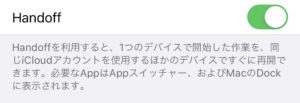
Handoff 機能とは、ちょっと文では難しいので、実際使用して見て欲しいのですが、
例えばiPhoneで開いていたSafariやメモ、写真アプリなどが下の写真見たいな感じでiPad ProのDockにも出てきます。

そのまま、iPad Proですぐに開く事が出来ます。
「Safari」→ 「お気に入り」を開くと下のように表示されているので、それをタップしても開く事が出来ます。
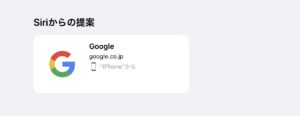
もちろん逆も同様です。
iPad Proで開いていたアプリやページをiPhoneで開く事も可能です。
つまりわざわざURLを転送したりといった作業が不要なのです。
iPhoneを開いた状態でiPad Proを開けば、iPad ProのDockにiPhoneで使用していたアプリが出てくるので、そのまま使用可能です。
これめっちゃ便利で私は多用しています。こんな感じで、iPad Proを持つ事で色んな相乗効果が生まれます。MacBook Proも持ってるんですが、ほとんど使わなくなっちゃいました…
みなさんも是非iPad Proで効率UPしちゃって下さい!